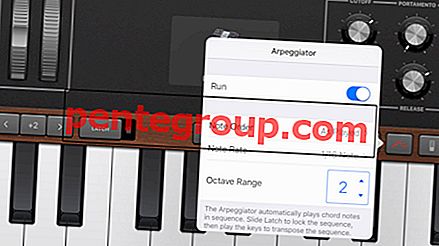Mac OS X El Capitan ha molte funzioni interessanti che devono ancora essere esplorate dagli utenti. Se sei un utente professionista, devi avere familiarità con queste informazioni su come massimizzare le finestre di El Capitan senza passare a schermo intero.
In precedenza, gli utenti dovevano ingrandire qualsiasi finestra facendo clic sul pulsante verde nell'angolo in alto a sinistra della finestra per visualizzare il massimo contenuto sullo schermo o sulla pagina Web. Ma ad alcuni utenti questo comportamento non piace e, quindi, OS X El Capitan offre una soluzione semplice.

In OS X Yosemite, gli utenti possono facilmente ingrandire una finestra tenendo premuto il tasto Opzione e facendo clic sul pulsante verde. Ma c'era la possibilità di fare clic sul pulsante verde senza tenere premuto il tasto Opzione; ciò comporterebbe una finestra a schermo intero, il che non era accettabile.
Esiste un modo molto migliore per ingrandire le finestre in modo da adattarle alle dimensioni del contenuto: fare doppio clic sulla barra del titolo. La funzione dovrebbe essere abilitata per impostazione predefinita sul tuo Mac, ma se, per qualsiasi motivo, non è abilitata, puoi farlo facilmente.
Come massimizzare Windows senza passare a schermo intero in Mac OS X El Capitan
Passo 1. Fai clic sul logo Apple nell'angolo sinistro dello schermo del Mac.
Verrà visualizzato un menu con alcune opzioni.
Passo 2. Fai clic su Preferenze di Sistema.

Passaggio n. 3. Ora fai clic e apri Dock, che si trova accanto a Desktop e Screen Saver.

Passaggio 4. Verifica se la casella di controllo accanto a "Fai doppio clic sulla barra del titolo di una finestra per ..." è selezionata. Inoltre, confermare che lo zoom sia selezionato nel menu a discesa. Se la casella di controllo è deselezionata, non dimenticare di selezionarla.

Ora puoi gestire le finestre di El Capitan con una buona quantità di opzioni: fai clic sul pulsante rosso per chiudere, il giallo per ridurre al minimo, il verde per lo schermo intero e fai doppio clic sulla barra del titolo per ingrandire per adattarsi al contenuto.
Condividi il tuo feedback con noi nel commento e connettiti con noi su Facebook, Twitter e Google Plus.